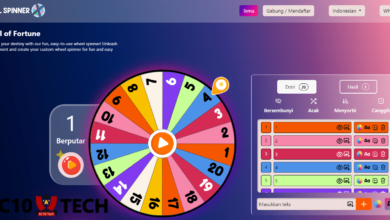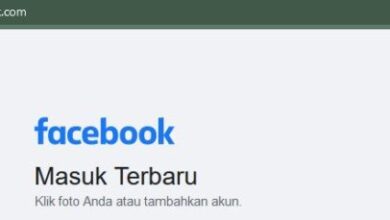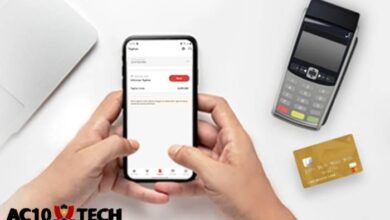Cara Mengatasi Photoshop Tidak Bisa Dibuka di Windows [Error]
![Cara Mengatasi Photoshop Tidak Bisa Dibuka di Windows [Error] Cara Mengatasi Photoshop Tidak Bisa Dibuka di Windows [Error] - AC10 Tech](/wp-content/uploads/2021/09/xyyYGIR.jpg)
Photoshop Tidak Bisa Dibuka – Photoshop merupakan salah satu aplikasi edit foto terbaik dan paling lengkap khususnya pada windows 10, windows 7 perangkat komputer ataupun laptop. Namun, bagaimana jadinya jika saat kamu hendak membuka aplikasi Photoshop error dan photoshop tidak bisa dibuka?
Tentu hal tersebut akan sangat menjengkelkan karena kamu tidak bisa menggunakan aplikasi Photoshop pada saat itu juga. Sedikit bingung dan terhambat melakukan pengeditan. Lalu bagaimana cara untuk mengatasi aplikasi Photoshop yang error dan tidak bisa dibuka?
Baca Juga Cara Mengganti Background Foto di HP tanpa Aplikasi
Contents
- Kenapa Photoshop Tidak Bisa Dibuka?
- Cara Mengatasi Aplikasi Photoshop Tidak Bisa Dibuka Di Windows 10 / 8 / 7
- 1. Mengatasi Photoshop Tidak Bisa Dibuka dengan Restart
- 2. Buka Photoshop melalui Run as Administrator
- 3. Install .NET Framework Terbaru
- 4. Mengatasi Photoshop Error dengan Hentikan Aplikasi Berjalan
- 5. Install Ulang PhotoShop
Kenapa Photoshop Tidak Bisa Dibuka?
Banyak penyebab kenapa photoshop tidak bisa dibuka, beberapa penyebab umum photoshop tidak bisa dibuka sebagai berikut ini:
- Sistem Photoshop rusak
- Tidak kompatible dengan versi windows
- Photoshop Bajakan
Namun Anda tenang saja karena kali ini saya akan membahas cara mengatasi aplikasi Photoshop di perangkat pc yang error atau photoshop tidak bisa dibuka. Jika kamu penasaran bagaimana cara untuk mengatasi aplikasi Photoshop yang tidak bisa dibuka, maka kamu bisa simak artikel ini supaya kamu tau cara untuk memperbaiki aplikasi Photoshop yang tidak bisa dibuka di pc.
Cara Mengatasi Aplikasi Photoshop Tidak Bisa Dibuka Di Windows 10 / 8 / 7
![Cara Mengatasi Photoshop Tidak Bisa Dibuka di Windows [Error] Cara Mengatasi Aplikasi Photoshop Tidak Bisa Dibuka Di PC](/wp-content/uploads/2021/09/xyyYGIR.jpg)
Cara mengatasi aplikasi Photoshop yang tidak bisa dibuka di perangkat pc ini bisa menjadi referensi untuk kamu yang mungkin sedang mengalami error tersebut. Cara mengatasi aplikasi Photoshop yang tidak bisa dibuka di bawah ini juga memiliki cara yang mudah dilakukan bahkan oleh pemula sekalipun.
Selain itu, cara mengatasi aplikasi Photoshop error tidak bisa dibuka di ini juga cocok dilakukan oleh pemula dan tidak memerlukan aplikasi tambahan, sehingga kamu tidak perlu repot untuk download aplikasi tambahan di pc kamu. Ikuti cara di bawah ini untuk mengatasi aplikasi Photoshop yang tidak bisa dibuka dengan mudah.
1. Mengatasi Photoshop Tidak Bisa Dibuka dengan Restart
Cara pertama untuk mengatasi aplikasi Photoshop yang tidak bisa dibuka di pc adalah dengan melakukan restart pada perangkat komputer atau laptop kamu. Pasalnya, dengan melakukan restart bisa membuat system pada pc kamu terefresh dan error-error yang terjadi sebelumnya bisa teratasi dengan seketika setelah kamu melakukan restart. Oleh karena itu, kamu perlu melakukan restart pada perangkat pc kamu untuk mengatasi eror tersebut.
![Cara Mengatasi Photoshop Tidak Bisa Dibuka di Windows [Error] Cara Mengatasi Aplikasi Photoshop Tidak Bisa Dibuka Di PC](/wp-content/uploads/2021/09/2_4-4.jpg)
- Untuk melakukan restart pada perangkat komputer atau laptop adalah dengan menekan tombol Windows yang ada di keyboard pc kamu.
- Lalu kamu klik opsi power dan dilanjutkan dengan memilih restart.
- Setelah itu, kamu tunggu hingga proses restart pada pc kamu selesai.
- Jika proses restart selesai dan pc kamu kembali menyala, maka kamu bisa coba buka kembali aplikasi Photoshop.
2. Buka Photoshop melalui Run as Administrator
Cara kedua mengatasi photoshop tidak bisa dibuka adalah dengan menjalankan program sebagai administrator (Run as Administrator) yang artinya membuka suatu program dengan hak akses penuh tanpa izin-izin tertentu pada sistem.
Hal ini berguna disaat suatu sistem membutuh hal yang perlu dijalankan untuk bisa menjalankan suatu aplikasi atau software seperti Photoshop ini. Itulah penyebab kenapa beberapa aplikasi lain tidak dapat berjalan dengan baik. Solusinya kalian bisa membuka aplikasi dengan metode yang satu ini yaitu Run as Administrator.
![Cara Mengatasi Photoshop Tidak Bisa Dibuka di Windows [Error] Photoshop run as administrator](/wp-content/uploads/2021/09/photoshop-run-as-administrator.jpg)
Caranya menjalankan aplikasi sebagai Administrator di windows sebagai berikut:
- Cari aplikasi yang ingin dibuka pada Start Menu
- Cari Photoshop
- Setelah ketemu, klik kanan, pilih More
- Terakhir pilih Run as Administrator
Cara kedua selain cara diatas adalah kalian bisa klik kanan pada shortcut (icon) Photoshop pada layar desktop dan memilih Run as Administrator, Selesai.
3. Install .NET Framework Terbaru
![Cara Mengatasi Photoshop Tidak Bisa Dibuka di Windows [Error] Download NET Framework terbaru](/wp-content/uploads/2021/09/Download-NET-Framework-terbaru.png)
Cara ketiga adalah kalian coba menginstall .NET Framework terbaru yang tersedia untuk Windows 10 / 7. Net Framework sangat penting untuk menjalankan suatu program dengan sistem terbarunya, atau sesuai kompatibel software. .Net Framework memiliki versi versi terbaru yang bisa kalian download disini .
4. Mengatasi Photoshop Error dengan Hentikan Aplikasi Berjalan
Cara kedua untuk mengatasi aplikasi Photoshop error di perangkat pc adalah dengan menghentikan aplikasi yang sedang berjalan di latar belakang pc kamu. Untuk menghentikannya, maka kamu bisa masuk ke task manager pc kamu dan kamu pilih aplikasi yang ingin kamu hentikan. Setelah itu, kamu pilih end task untuk menghentikan aplikasi yang kamu pilih tersebut. Berikutnya, kamu tinggal buka kembali aplikasi Photoshop.
5. Install Ulang PhotoShop
Cara terakhir yang wajib kamu lakukan jika cara diatas masih saja belum berhasil yaitu dengan menginstall ulang photoshop. Photoshop tidak bisa dibuka karena adanya kerusakan sistem, atau sistem hilang secara tidak sengaja atau saat penginstalan photoshop. Jadi langkah terakhir ini wajib anda lakukan ya guys.
Baca Juga Cara Membuat Stiker WA tanpa Aplikasi
Nah, itu dia cara mengatasi aplikasi Photoshop yang tidak bisa dibuka dengan mudah dan ampuh yang bisa kamu coba lakukan di perangkat pc windows 10 atau windows 7 kamu dengan cara yang mudah dan ampuh.
Cara cara ini juga berlaku untuk aplikasi atau software lain yang error seperti photoshop anda ini ya. Terima kasih sudah berkunjung dan membaca.





![P King Mod Apk Asli Hack FF 2025 [Download] P King Mod Apk Asli Hack FF 2025 [Download] - AC10 Tech](/wp-content/uploads/2022/08/Tentang-P-King-Hack-390x220.jpg)